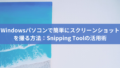はじめに
Excelで作業していると、セルの書式を保持せずに、値だけを貼り付けたい場面ってありませんか?
Excelにセルの値だけを簡単にコピペできる便利な方法が3つあります。
本記事では、それぞれの方法について詳しく解説し、実際に使えるよう例を交えて紹介していきます。
セルの値だけをコピペする方法1
右クリックメニューを使う
- 値をコピーしたいセルを選択します。(Ctrlキー + Cキー)
- 選択したセルを右クリックします。
- 「123」アイコンをクリック
Cセルに書式のある「100」を選択して、E1セルに値のみを貼り付けたい。
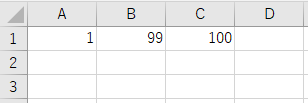
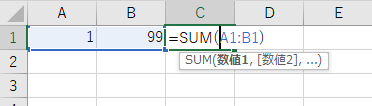
⇩
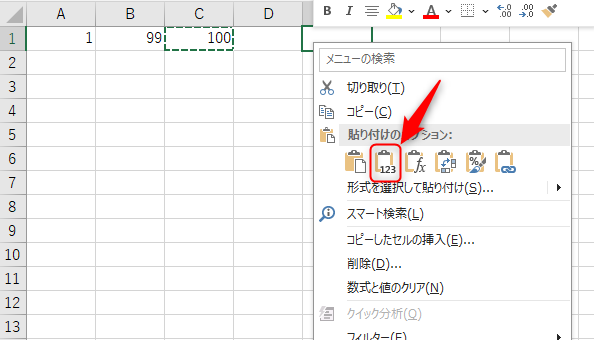
⇩

セルの値だけをコピペする方法2
右クリックメニューを使う
- 値をコピーしたいセルを選択します。(Ctrlキー + Cキー)
- 選択したセルを右クリックします。
- 表示されたメニューから「形式を選択して貼り付け」を選択します。
- 貼り付けオプションウィンドウで「値(V)」を選択し、「OK」ボタンをクリックします。
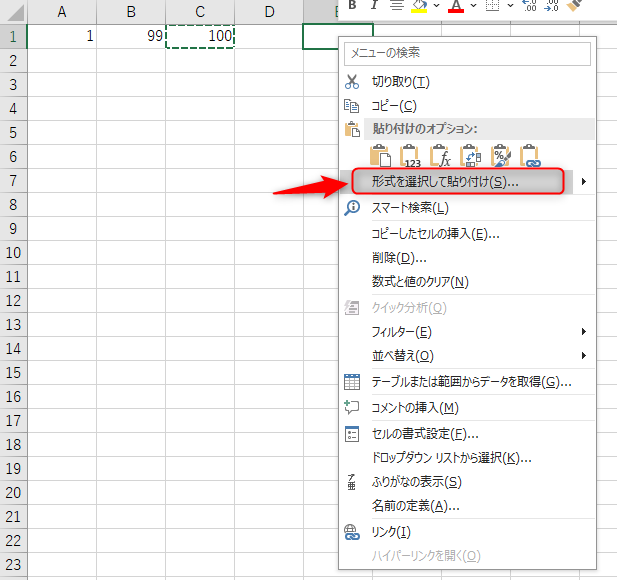
⇩
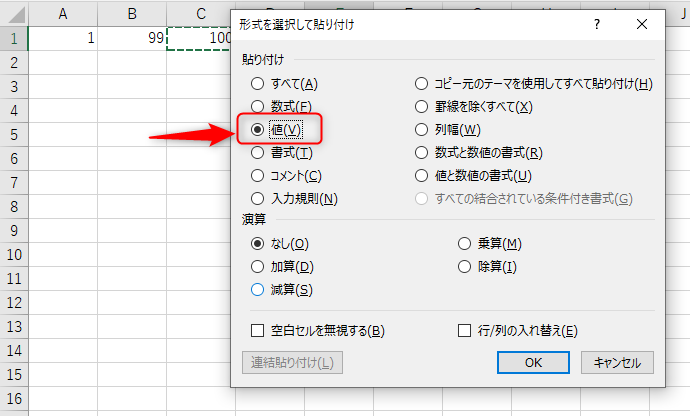
⇩

セルの値だけをコピペする方法3
ショートカットキーを使う
- 値をコピーしたいセルを選択します。(Ctrlキー + Cキー)
- Ctrlキーを押しながらVキーを押します。※CtrlキーとVキーを同時に押す
- もう一度Ctrlキーを押して放してVキーを押します。 ※CtrlキーとVキーを同時に押さないでCtrlキー押して放してVキーを押す
簡単に値のみを貼り付けられる。
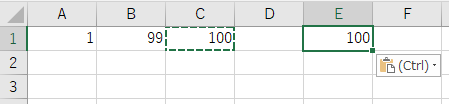
まとめ
本記事では、セルの値だけをコピペする3つの方法について解説しました。セルの書式を保持して貼り付けたい場合は、通常の貼り付け操作(Ctrlキー + Vキー)を実行してください。
以下のリンクでは、Excelに関する記事をまとめています。各記事をクリックして、詳しい情報をご確認ください。